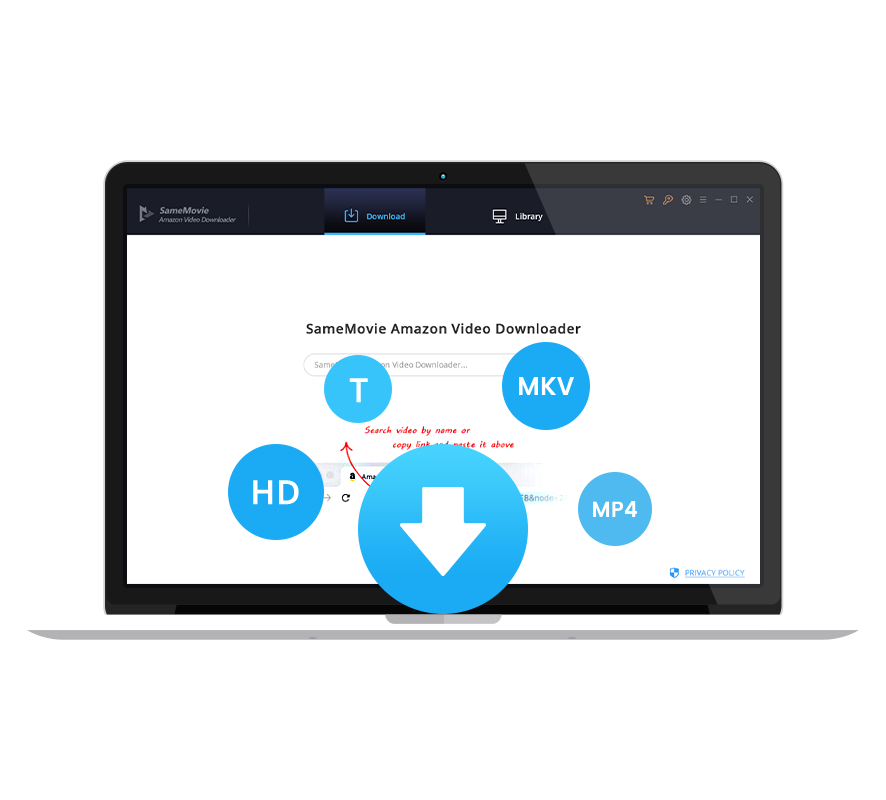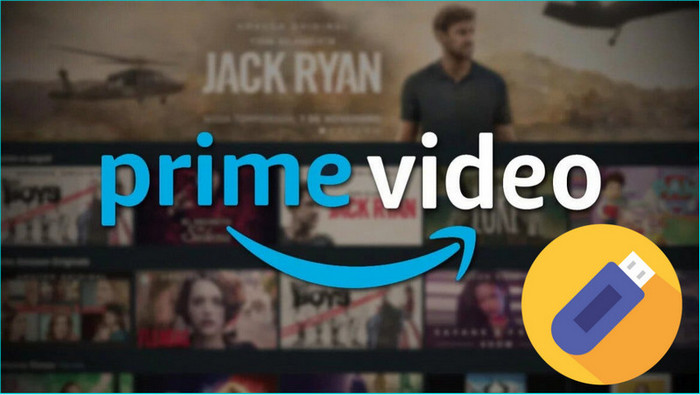
Amazon Prime Video-Downloads dauerhaft speichern
Louisa Gräbner 19, Juni, 2024 Kategorie: Prime Tipps
Deusch ▼
- Deusch
- English
Wenn ich eine Serie von Amazon Prime Video herunterlade, läuft sie dann ab und wie kann ich sie für immer behalten?
Obwohl Amazon Prime Video die Option hinzugefügt hat, einige Videos mit der Amazon Video-App auf iOS-, Android-Geräten, Kindle Fire-Tablets und Windows 10 und höher herunterzuladen, gibt es immer noch eine Reihe von Regeln und Einschränkungen.
Bei heruntergeladenen Videos haben Sie in der Regel 30 Tage Zeit, um das Video nach dem Herunterladen anzusehen. Sobald Sie mit der Wiedergabe beginnen, haben Sie normalerweise 48 Stunden Zeit, um sich diese Videos anzusehen. Nachdem Ihr Prime Video-Abonnement gekündigt wurde, können Sie kein über Ihr Prime Video-Abonnement verfügbares Video ansehen, es sei denn, Sie haben den Titel ausgeliehen oder gekauft oder erneut abonniert.
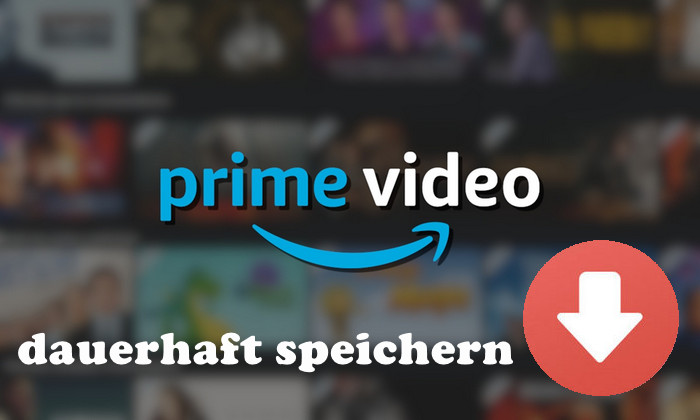
Um die von Amazon Prime Video auferlegten Einschränkungen aufzuheben und Amazon Prime Video-Serien und -Filme dauerhaft auf Ihrem PC oder Mac zu speichern, können Sie ein praktisches Tool namens SameMovie Amazon Video Downloader verwenden.
Erforderliches Werkzeug: SameMovie Amazon Video Downloader
SameMovie Amazon Video Downloader ist ein professioneller und benutzerfreundlicher Streaming-Video-Downloader, mit dem Sie TV-Episoden und Filme von Amazon Prime Video auf PC und Mac herunterladen können. Der Download-Vorgang ist sehr einfach: Kopieren Sie die Video-URL und fügen Sie sie ein oder suchen Sie nach einem bestimmten Video, indem Sie ein Schlüsselwort eingeben, und wählen Sie dann die Download-Qualität, den Audiotrack und die Untertitel aus. Nach dem Herunterladen können Sie Ihre Lieblingsvideos auf USB, SD-Karte, oder jedes andere Gerät übertragen, um sie jederzeit und überall offline anzusehen und für immer zu speichern.
Tutorial: Prime Videos mit SameMovie Amazon Video Downloader herunterladen und dauerhaft speichern
Nachfolgend finden Sie die detaillierten Schritte zum Herunterladen und Speichern von Prime-Videos mit SameMovie Amazon Video Downloader auf Ihrem Computer. Bevor Sie beginnen, laden Sie es herunter.
Schritt 1: SameMovie starten und sich bei Ihrem Amazon-Konto anmelden
Installieren und starten Sie SameMovie Amazon Video Downloader auf Ihrem Windows-PC/Mac-Computer und melden Sie sich dann mit Ihrem Amazon Prime-Konto an.
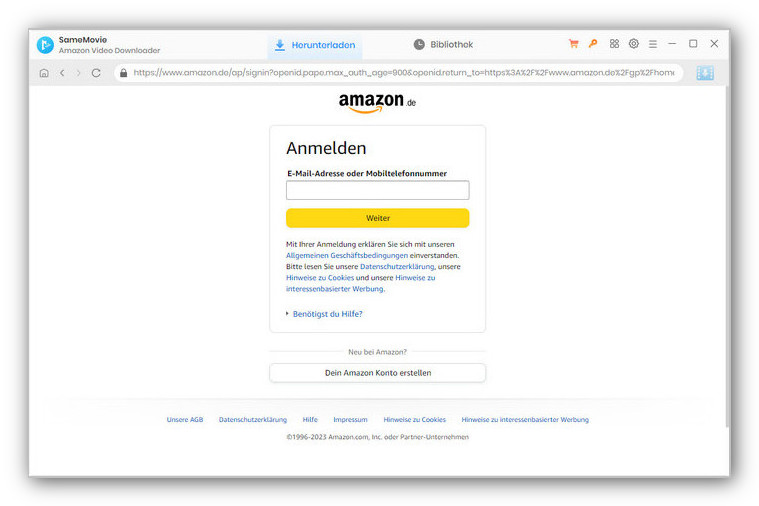
Hinweis: Ihr Konto wird nur für den Zugriff auf die Mediathek von Prime Video verwendet und keine persönlichen Informationen von Ihrem Konto werden von SameMovie aufgezeichnet.
Schritt 2: Download- und Kontoeinstellungen ändern
Sie können die Download- und Kontoeinstellungen nach Ihren Wünschen ändern. Klicken Sie zunächst auf die Schaltfläche „Einstellungen“ in der oberen rechten Ecke des Programms. In der Option „Download-Einstellungen“ können Sie das Ausgabeformat (MP4/MKV), die Videoqualität (Hoch/Mittel/Niedrig), den Audiotyp (Original- oder AD-Audiospur), die Audiospuren und Untertitel auswählen.
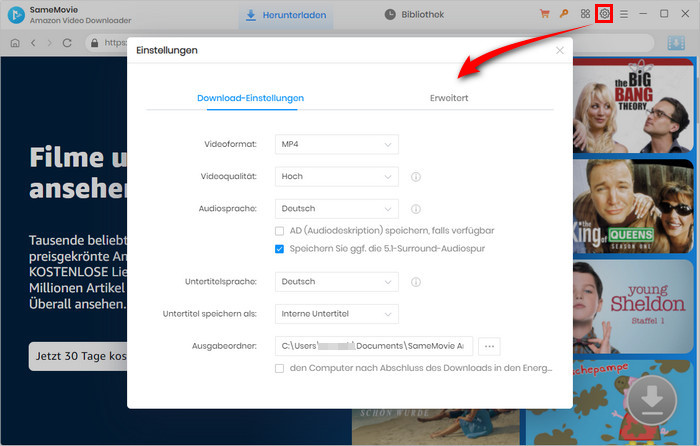
Schritt 3: Nach einem Video suchen
Wählen Sie Ihre interessierte Art der Videos auf „Kategorien“-Registerkarten, um nach dem Video zu suchen. Oder geben Sie den Videonamen oder die Schlüsselwörter direkt in das Suchefeld ein und das Zielvideo wird dann aufgelistet. Mit einem Klick auf das ausgewählte Video wird sich die entsprechende Detailseite öffnen.
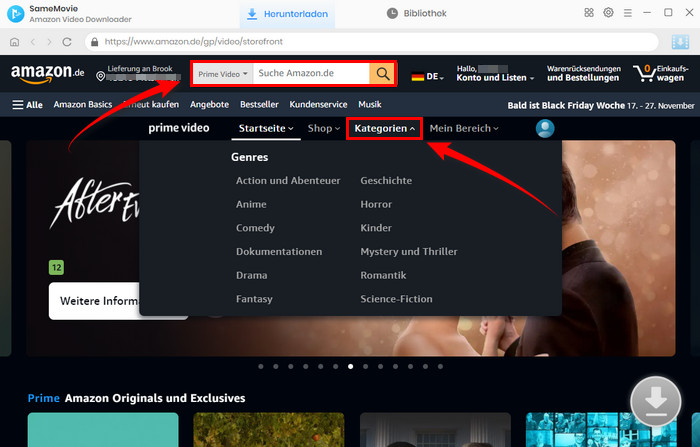
Schritt 4: Ausgabeaudiospur und die Untertitelsprache auswählen
Mit SameMovie Amazon Video Downloader können Sie vor dem Herunterladen Ihren bevorzugten Audiotrack und Untertitel auswählen. Wenn Sie ein Video herunterladen möchten, klicken Sie einfach auf das Download-Symbol. Anschließend öffnet sich ein Fenster, in dem Sie Titel sowie Staffeln auswählen können. Unten links klicken Sie auf „Erweiterter Download“, mit dieser Option können Sie die Dateigröße, Audiospuren und Untertitel genauer einstellen.
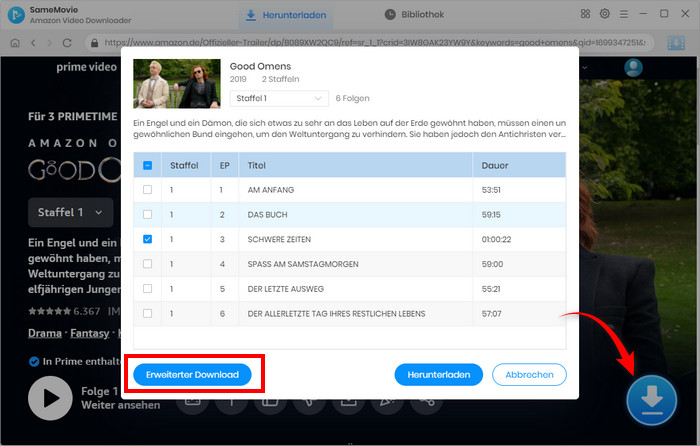
Schritt 5: Das Herunterladen starten
Sobald alle Einstellungen abgeschlossen sind, klicken Sie auf die Schaltfläche „Herunterladen“, um mit dem Herunterladen von Amazon Prime-Videos zu beginnen.
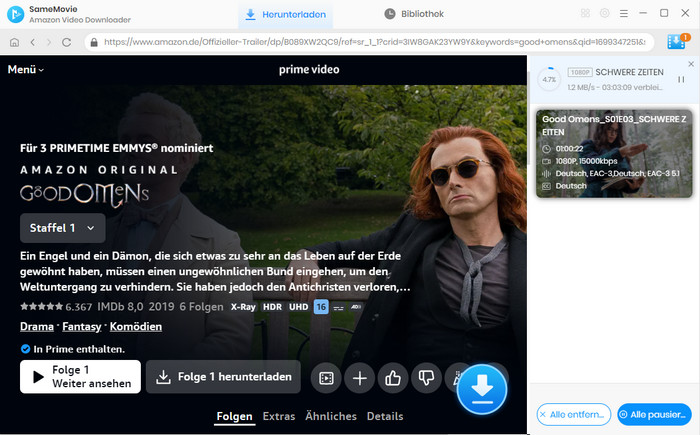
Schritt 6: Video anschauen
Nachdem Sie die Videos erfolgreich heruntergeladen haben, können Sie auf „Bibliothek“ klicken und die heruntergeladenen Videos auf dem Computer finden. Jetzt können Sie heruntergeladene Videos auf Smart TV, USB-Stick, SD-Karte, Festplatte und sogar Auto-Player übertragen.
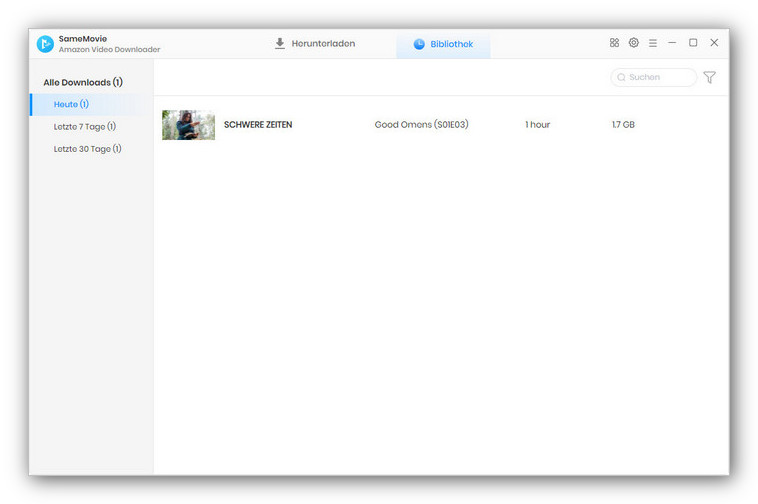
Fazit
Alles in allem können Sie mit SameMovie Amazon Music Converter (Windows- / Mac-Version verfügbar) ganz einfach Amazon Prime-Videos im MP4/MKV-Format auf Ihren Computer herunterladen und für immer speichern! Genießen Sie Ihre Binge-Watching-Zeit an einem fantastischen Wochenende!
Hinweis: Samemovie Amazon Video Downloader bietet auch kostenlose Testversion. Mit der Testversion können Sie nur die ersten 5 Minuten des Videos herunterladen. Um das ganze Video herunterzuladen, müssen Sie eine Lizenz zum Freischalten der Vollversion erwerben.

Louisa Gräbner
Senior Editorin
Louisa Gräbner, als passionierte Blog-Autorin im Bereich Video-Streaming teilt sie ihr umfassendes Wissen und ihre Begeisterung mit ihren Lesern. Durch ihre informativen Beiträge und praktischen Tipps bietet sie Streaming-Fans effektive Lösungen für verschiedene Herausforderungen und hilft ihnen dabei, ihr Streaming-Erlebnis zu optimieren.